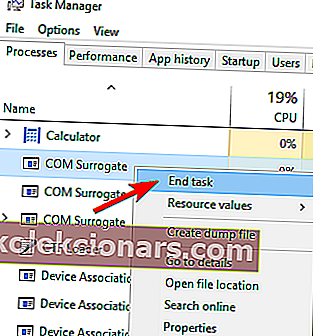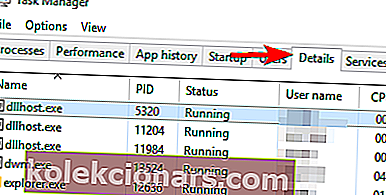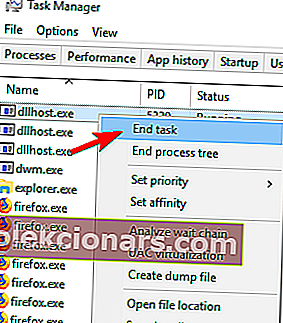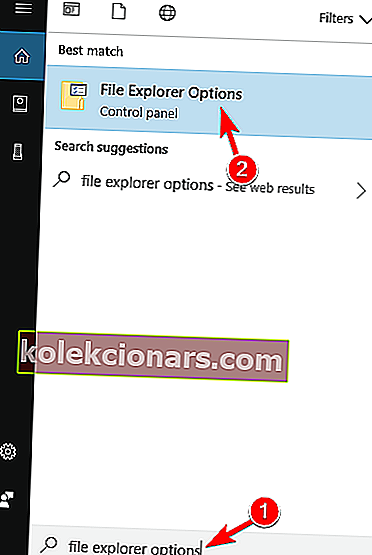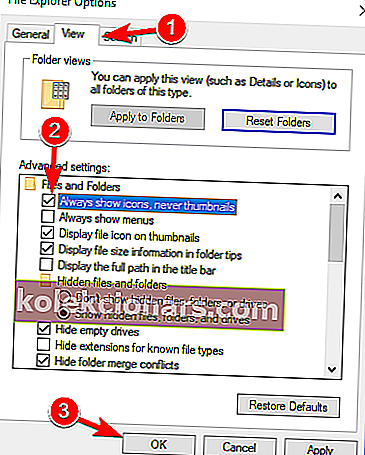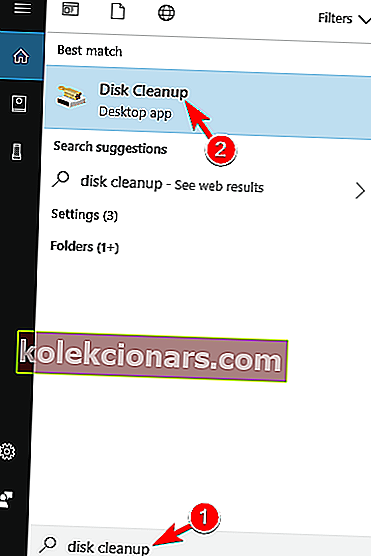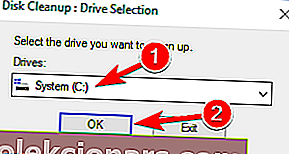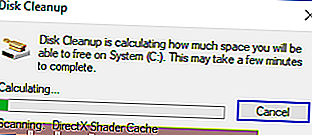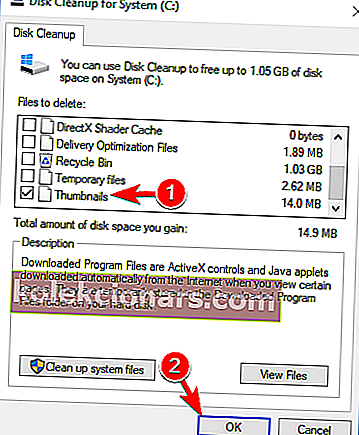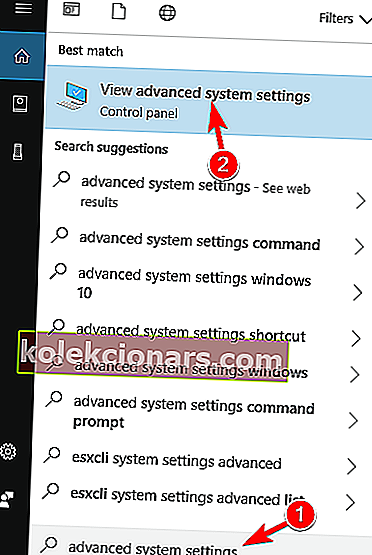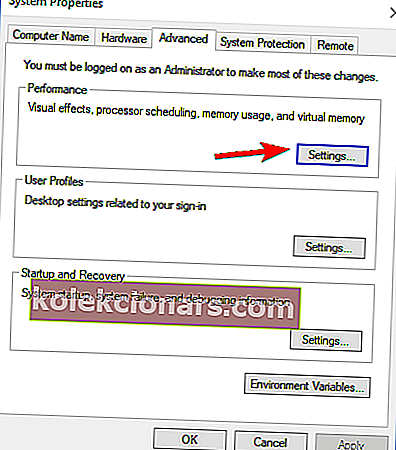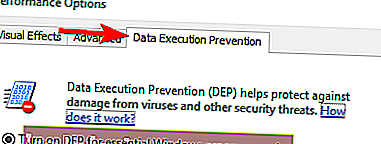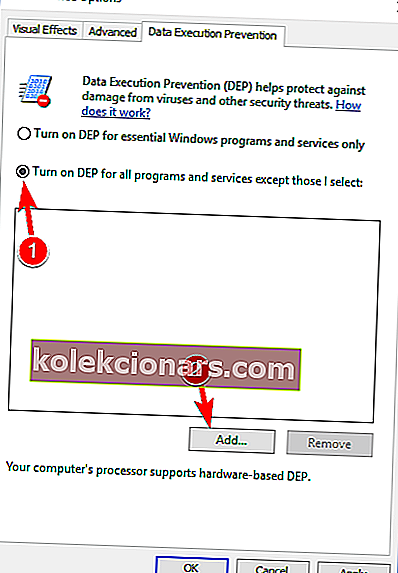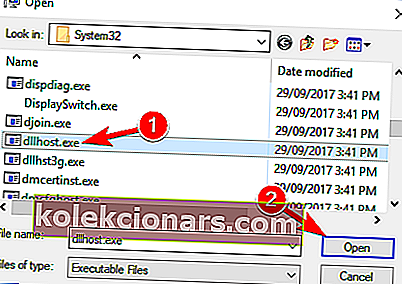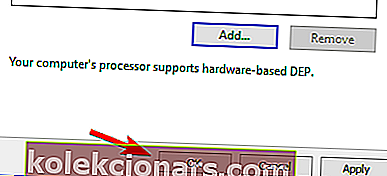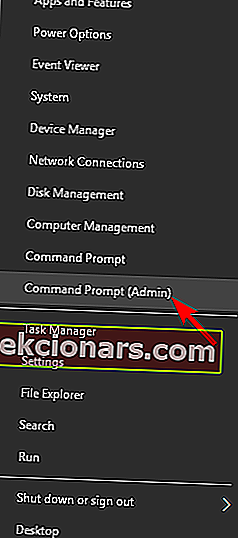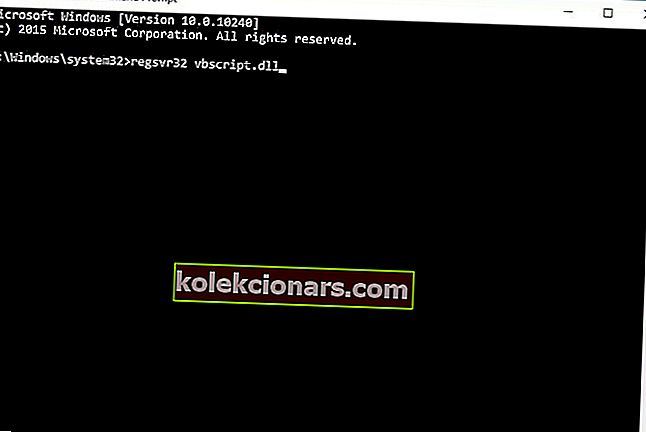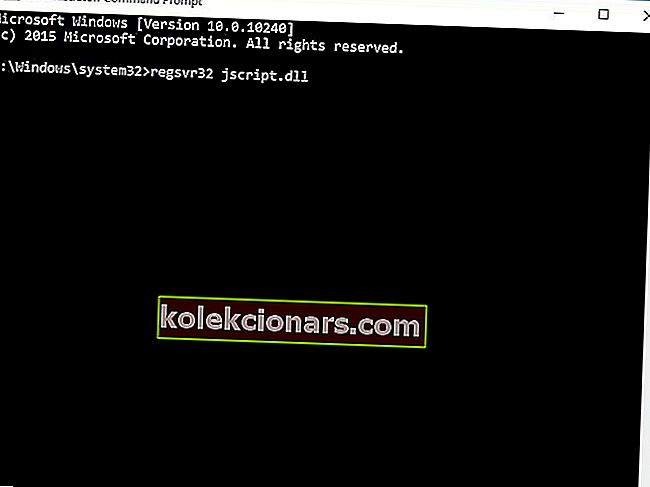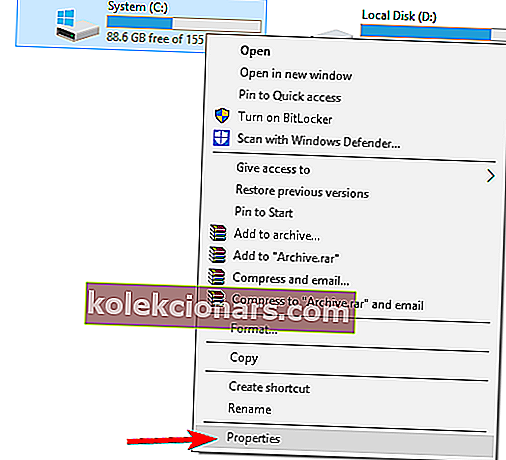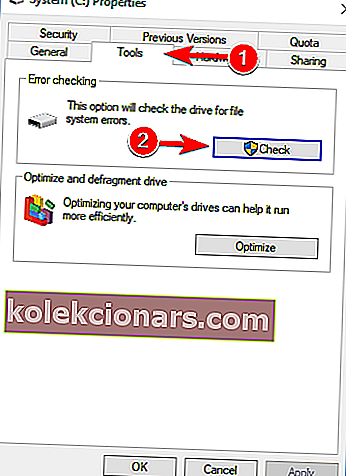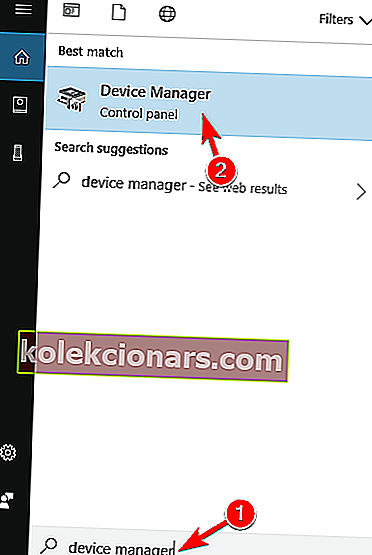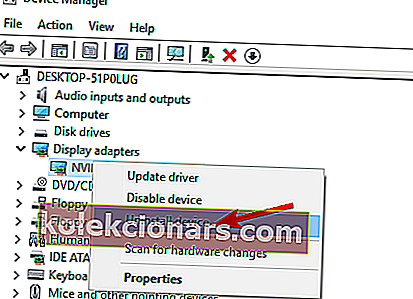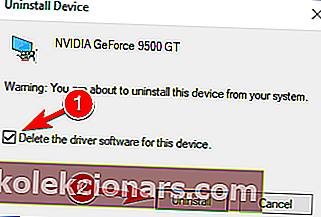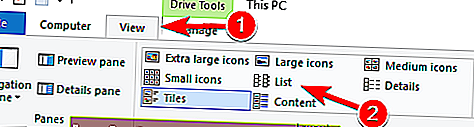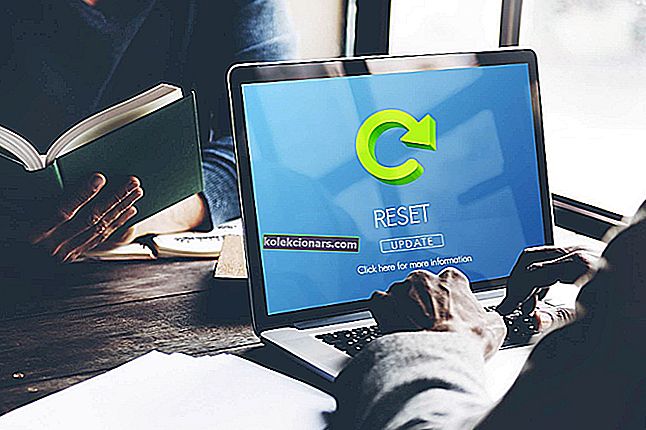- COM Surrogate je proces systému Windows 10, ktorý by sme mohli nazvať obetavým. Tu je dôvod: používa sa na spustenie softvérových rozšírení, ktoré na spustenie potrebujú iné programy. Ak rozšírenie zlyhá, ranu zaberie proces výmeny, a nie softvér, ktorý ho používal.
- Akokoľvek sa to môže zdať užitočné, niekedy samotný COM COM prestane fungovať a môže vám spôsobiť veľké nepohodlie. V nasledujúcom článku nájdete rýchle riešenie na opravu.
- Prečítajte si viac vyššie, ako opraviť chýbajúce alebo poškodené systémové súbory, v našej vyhradenej sekcii.
- Preskúmajte tiež naše centrum chýb systému Windows 10 a zistite, ako zabezpečiť, aby bol váš operačný systém neustále bez chýb.

COM Surrogate je základný proces systému Windows 10, ktorý má na starosti zobrazovanie miniatúr a podobných informácií.
Aj keď ide o základný proces, niektorí používatelia nahlásili problémy, a preto ich opravme.
Predtým, ako začneme opravovať problémy s produktom COM Surrogate , uistite sa, že je váš Windows 10 aktuálny a že máte nainštalované všetky aktualizácie, pretože problémy s komponentmi Windows 10 sú často opravené pomocou Windows Update.
Náhradné problémy COM v systéme Windows 10
V systéme Windows 10 sa môže vyskytnúť veľa problémov s produktom COM Surrogate a používatelia nahlásili nasledujúce problémy:
- COM Surrogate vysoké CPU, využitie disku - Jedným z najbežnejších problémov s COM Surrogate je vysoké využitie CPU a disku, mali by ste byť schopní opraviť ho pomocou niektorého z našich riešení.
- COM Surrogate nereaguje, zastaví sa - Podľa používateľov môže niekedy COM Surrogate prestať reagovať alebo úplne zamrznúť na vašom PC. Tento problém by ste však mali byť schopní opraviť pomocou niektorého z našich riešení.
- COM Surrogate virus - Mnoho používateľov si tento proces mýli s vírusom, pretože má tendenciu využívať veľa vášho procesora a pamäte. Ak sa obávate, že by ste mohli byť infikovaní malvérom, nezabudnite vykonať úplnú kontrolu systému pomocou antivírusu.
- Nahradenie pamäte COM - Podľa používateľov môže proces nahradenia COM zabrať veľa pamäte. Mali by ste to byť však schopní opraviť pomocou niektorého z našich riešení.
- COM Surogate vždy beží - Niekoľko používateľov uviedlo, že tento proces vždy beží na pozadí. Ak tento proces zasahuje do vašej práce, môžete vyskúšať ktorékoľvek z našich riešení.
- COM Surrogate prestal fungovať - Niekedy môže COM Surrogate prestať fungovať, ale mali by ste byť schopní tento problém ľahko vyriešiť pomocou našich riešení.
- COM Surrogate neustále havaruje, otvára sa - V niektorých prípadoch môže proces COM Surrogate neustále havarovať alebo sa otvárať sám. Môže to byť nepríjemný problém, pretože vám bude prekážať pri práci.
COM Surrogate nefunguje na Windows 10? Nasleduj tieto kroky:
1) Nainštalujte mediálne kodeky
Používatelia nahlásili niekoľko problémov s procesom COM Surrogate , napríklad miniatúry, ktoré sa nezobrazujú, a vysoké využitie procesora procesom COM Surrogate .
S cieľom vyriešiť tieto problémy sa odporúča nainštalovať mediálne kódy, ako napríklad Shark alebo K-Lite. Okrem toho môžete tento problém vyriešiť pomocou nástrojov, ako je Icaros.
2) Aktualizujte antivírusový softvér
Bolo hlásené, že určitý antivírusový softvér, napríklad antivírus Kaspersky, môže niekedy spôsobiť problémy s procesom COM Surrogate .
Na odstránenie týchto problémov sa odporúča nainštalovať najnovšiu verziu aktuálneho antivírusového softvéru.
Ak stále máte problémy s programom COM Surrogate kvôli vášmu antivírusu, dôrazne odporúčame vyskúšať antivírus Bitdefender alebo BullGuard .
Toto sú najlepšie antivírusové nástroje na trhu a poskytnú vám úplnú ochranu systému.
3) Zatvorte COM Surrogate pomocou Správcu úloh
Bolo hlásené, že používatelia dostávajú Akciu nie je možné dokončiť, pretože súbor je otvorený v správe COM Surrogate, keď sa pokúšajú zmeniť informácie o obrázku. Ak to chcete opraviť, môžete skúsiť ukončiť proces COM Surrogate .
Postupujte podľa týchto pokynov:
- Stlačením klávesov Ctrl + Shift + Esc spustíte Správcu úloh .
- Po spustení Správcu úloh vyhľadajte proces COM Surrogate a kliknite naň pravým tlačidlom myši . Z ponuky vyberte možnosť Ukončiť úlohu .
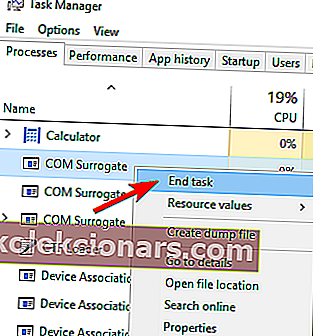
- Ak nemôžete nájsť proces COM Surrogate , prejdite na kartu Podrobnosti a vyhľadajte súbor dllhost.exe .
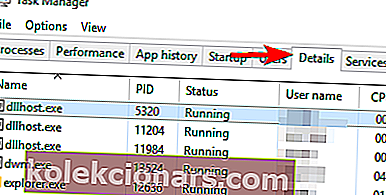
- Pravým tlačidlom myši kliknite na dllhost.exe a vyberte príkaz Ukončiť úlohu .
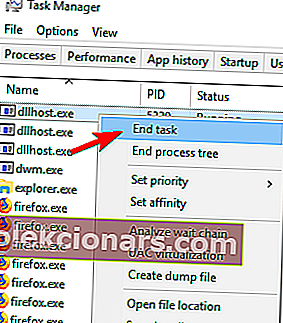
Po ukončení tohto procesu skontrolujte, či je problém vyriešený.
Pre lepší výsledok použite jedného z týchto správcov úloh tretích strán z nášho zoznamu!
4) Zakážte miniatúry a pomocou nástroja Process Monitor nájdite problémový súbor
Poškodený obrazový alebo video súbor môže niekedy spôsobiť problémy s procesom COM Surrogate. Pretože je tento obrázok alebo video poškodený, COM Surrogate k nemu nebude mať prístup.
V určitých prípadoch nemusí produkt COM Surrogate fungovať správne kvôli poškodenému súboru. Ak k tomu dôjde, jediným riešením je odstrániť poškodený súbor z počítača.
Pred odstránením problematického súboru musíme najskôr deaktivovať miniatúry:
- Do vyhľadávacieho panela napíšte Možnosti prieskumníka súborov a v zozname vyberte Možnosti prieskumníka súborov .
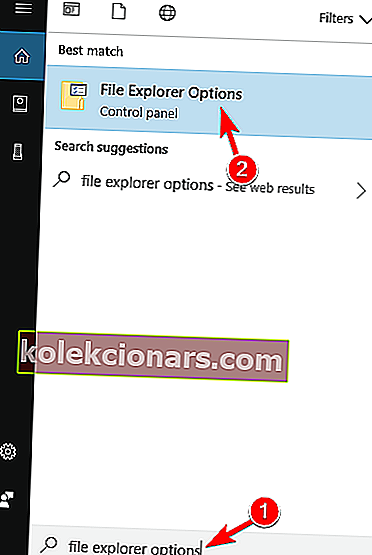
- Keď sa otvorí okno Možnosti prehľadávača súborov , prejdite na kartu Zobrazenie a začiarknite políčko Vždy zobrazovať ikony, nikdy nie miniatúry . Kliknutím na tlačidlo Použiť a OK uložte zmeny.
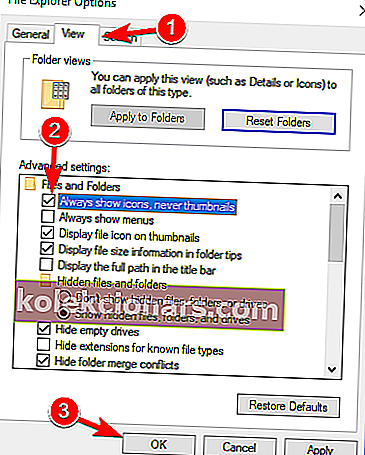
Teraz musíme odstrániť existujúce miniatúry:
- Stlačte kláves Windows + S a zadajte Vyčistenie disku . V zozname výsledkov vyberte Čistenie disku .
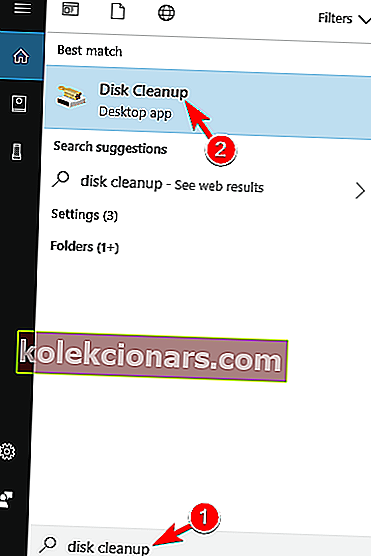
- Vyberte pevný disk systému Windows 10, v predvolenom nastavení by to mal byť C. Kliknite na tlačidlo OK .
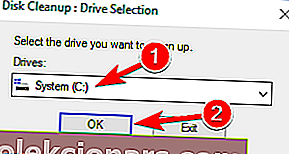
- Vyčistenie disku prehľadá vybratú jednotku.
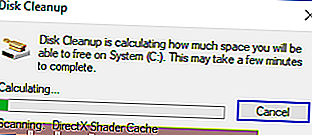
- Po dokončení skenovania skontrolujte, či je v zozname Súbory na odstránenie začiarknuté políčko Miniatúry . Kliknutím na tlačidlo OK odstránite svoje miniatúry.
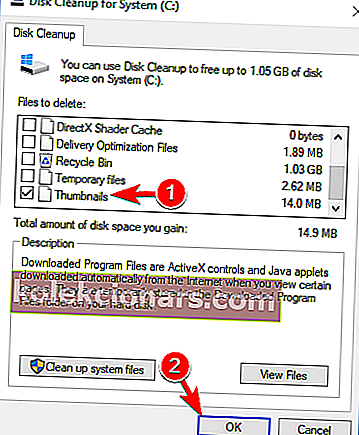
Posledným krokom je nájdenie problematického súboru, ku ktorému sa COM Surrogate pokúša získať prístup:
- Stiahnite si Process Monitor.
- Spustite ho a nájdite súbor, ku ktorému sa dllhost.exe pokúša získať prístup. Vo väčšine prípadov ide o obrázok alebo video súbor v počítači.
- Odstráňte tento súbor . Možno budete musieť zatvoriť program COM Surrogate alebo dllhost.exe pomocou Správcu úloh, aby ste tento súbor odstránili.
- Znova zapnite miniatúry.
Process Monitor nie je najprívetivejší nástroj, takže vám môže trvať pár minút, kým si na to zvyknete.
Problémy s Prieskumníkom súborov v systéme Windows 10? Opravte ich za okamih pomocou nášho praktického sprievodcu!
5) Pridajte Com Surrogate do zoznamu vylúčených údajov zabraňujúcich spusteniu údajov
Ak dostávate správu COM Surrogate prestala pracovať alebo máte iné problémy s procesom COM Surrogate , možno by ste ju mali pridať do zoznamu vylúčení prevencie vykonávania údajov .
Postupujte takto:
- Otvorte rozšírené nastavenie systému stlačením klávesu Windows + S a zadaním výrazu Advanced System Settings do vyhľadávacieho panela. V zozname výsledkov vyberte možnosť Zobraziť rozšírené nastavenia systému .
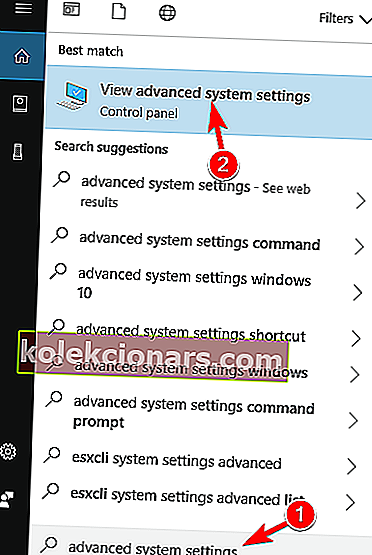
- V sekcii Výkon kliknite na tlačidlo Nastavenia .
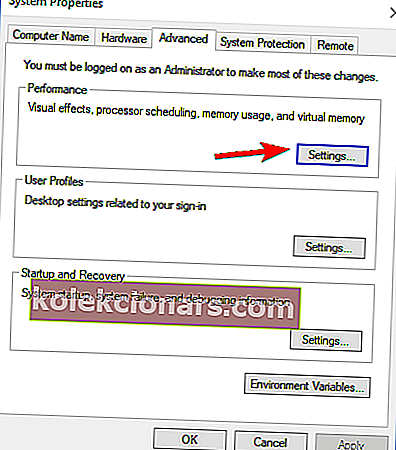
- Prejdite na kartu Zabránenie spusteniu údajov .
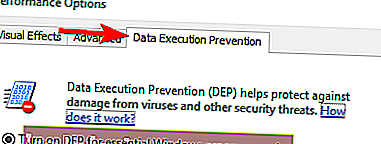
- Začiarknite políčko Zapnúť funkciu DEP pre všetky programy a služby okrem tých, ktoré vyberiem, a kliknite na tlačidlo Pridať .
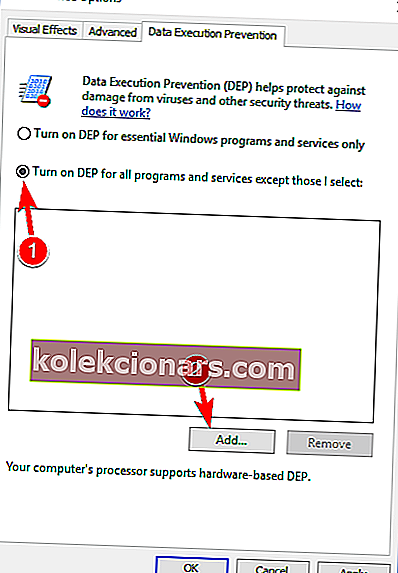
- Prejdite na C: WindowsSystem32 (ak máte 32-bitový Windows 10) alebo C: WindowsSysWOW64 (ak máte 64-bitový Windows 10) a vyhľadajte dllhost.exe . Vyberte ho a kliknite na Otvoriť .
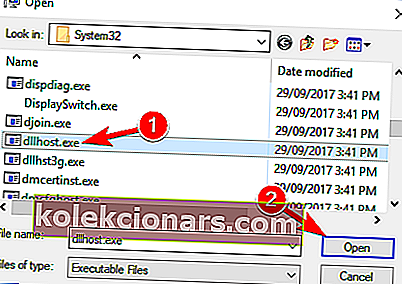
- Kliknutím na tlačidlo Použiť a OK uložte zmeny.
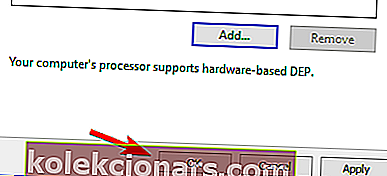
Po vykonaní týchto zmien skontrolujte, či je problém vyriešený.
6) Preregistrujte súbory DLL pomocou príkazového riadku
- Otvorte príkazový riadok ako správca. Stlačením klávesu Windows + X otvorte ponuku Win + X a v zozname vyberte príkazový riadok (správca) . Ak príkazový riadok nie je k dispozícii, môžete namiesto toho použiť PowerShell (správca) .
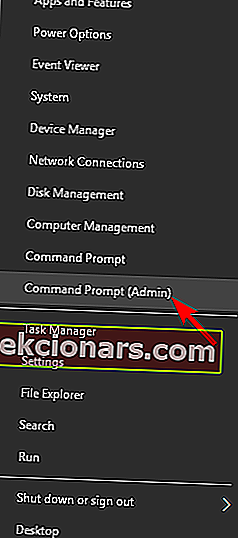
- Keď sa spustí príkazový riadok, zadajte nasledujúce riadky. Po každom riadku ho spustíte stlačením klávesu Enter :
- regsvr32 vbscript.dll
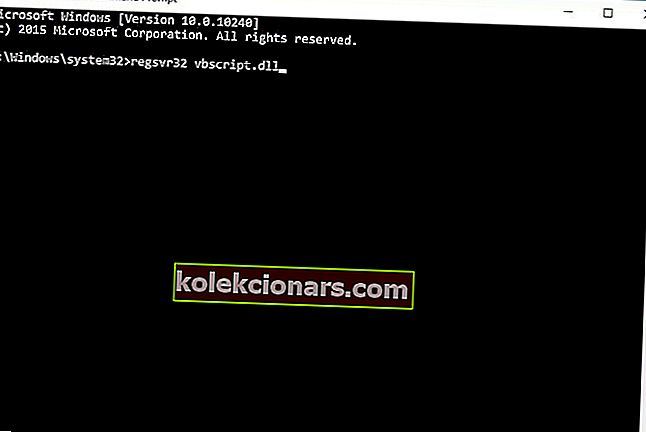
- regsvr32 jscript.dll
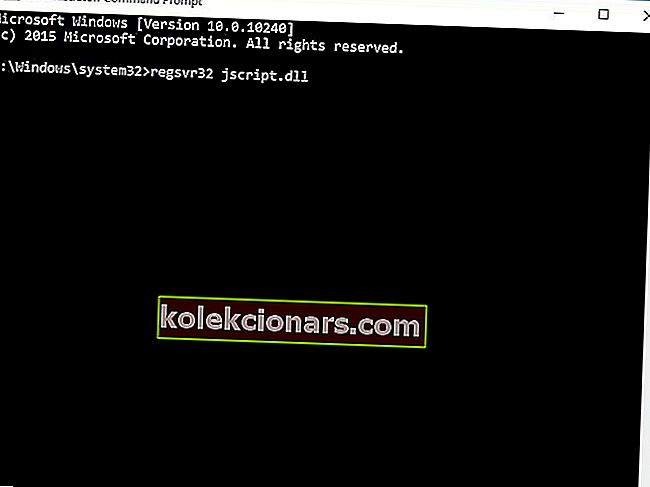
- regsvr32 vbscript.dll
Po vykonaní týchto príkazov skontrolujte, či sa problémy s programom COM Surrogate stále objavujú.
Táto príručka vás urobí odborníkom na prácu s príkazovým riadkom!
7) Skontrolujte, či na pevnom disku nie sú chyby
Ak sa tento problém vyskytne po vložení jednotky USB flash, nebolo by zlé skenovať chyby v tejto jednotke flash. Ak nepoužívate jednotku USB flash, môžete skontrolovať chyby na pevnom disku:
- Otvorte tento počítač a vyhľadajte jednotku, ktorú chcete skontrolovať. Kliknite na ňu pravým tlačidlom myši a vyberte príkaz Vlastnosti .
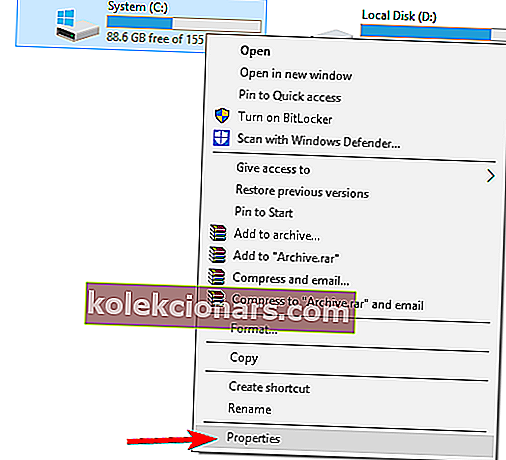
- Prejdite na kartu Nástroje a kliknite na tlačidlo Skontrolovať .
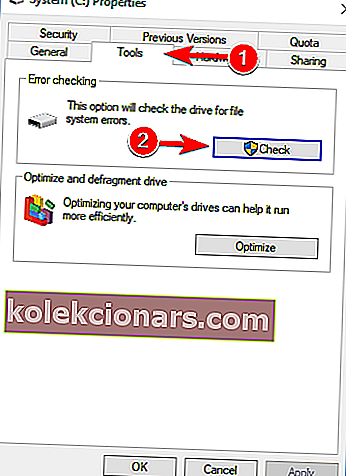
8) Odinštalujte nedávno nainštalované ovládače
Ak sa tento problém začal po nainštalovaní nového ovládača pre konkrétne zariadenie, mali by ste ho odstrániť. Ak ju chcete odstrániť, postupujte takto:
- Otvorte Správcu zariadení . Stačí stlačiť kláves Windows + S , napísať Správca zariadení a v zozname zvoliť Správcu zariadení .
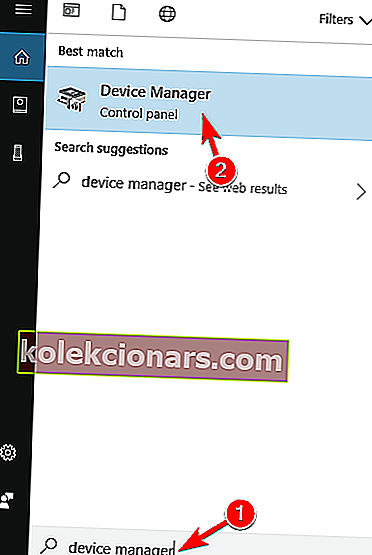
- Nájdite nedávno nainštalovaný ovládač a kliknite naň pravým tlačidlom myši .
- V ponuke zvoľte možnosť Odinštalovať zariadenie .
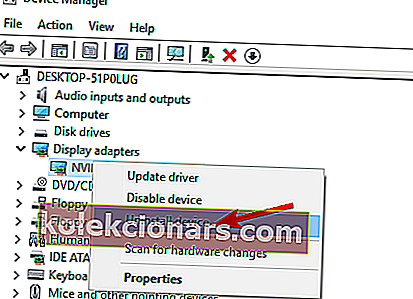
- Nezabudnite začiarknuť možnosť Odstrániť softvér ovládača pre toto zariadenie , ak je k dispozícii. Teraz kliknite na tlačidlo Odinštalovať a odinštalujte ovládač.
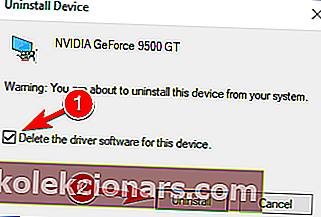
- Po odinštalovaní ovládača reštartujte počítač.
Po reštartovaní počítača skontrolujte, či sa problém stále vyskytuje.
Odinštalujte ovládače efektívne pomocou týchto skvelých nástrojov z nášho neustále aktualizovaného zoznamu!
9) Prepnite na zobrazenie zoznamu alebo podrobností alebo deaktivujte miniatúry
Už sme spomenuli, že za vaše miniatúry zodpovedá COM Surrogate. Aby ste sa vyhli problémom s nimi, môžete miniatúry deaktivovať, ako sme vysvetlili v riešení 3 .
Ďalej môžete prepnúť na zobrazenie Zoznam alebo Podrobnosti vykonaním nasledujúcich krokov:
- Otvorte program Prieskumník súborov .
- Kliknite na kartu Zobraziť a vyberte možnosť Zoznam alebo Podrobnosti .
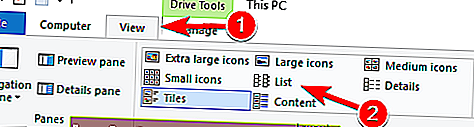
Majte na pamäti, že ide iba o riešenie, ktoré by vám však mohlo pomôcť pri riešení tohto problému.
10) Odstráňte súbor protokolu Acronis TrueImage
Acronis True Image je užitočný zálohovací softvér, ktorý vám umožní obnoviť počítač, ak sa vyskytne akýkoľvek problém. Aj keď je tento nástroj neuveriteľne užitočný, niekedy môže spôsobiť problémy s programom COM Surrogate.
Podľa používateľov zaznamenali s programom COM Surrogate vysoké využitie procesora a pamäte. Ako sa ukázalo, príčinou tohto problému bol súbor denníka Acronis TrueImage.
Súbory denníka obsahujú informácie o predchádzajúcich zálohách a ich odstránenie je vo väčšine prípadov úplne bezpečné. Po odstránení súboru denníka Acronis TrueImage bol problém úplne vyriešený.
Nezabudnite, že toto riešenie funguje, iba ak používate aplikáciu Acronis True Image. Ak nie, pokojne vyskúšajte akékoľvek iné riešenie z tohto článku.
11) Nainštalujte 64-bitovú verziu VLC Player
Používatelia hlásili vysoké využitie procesora spôsobené produktom COM Surrogate. Ich miniatúry sa navyše negenerovali. Môže to byť spôsobené prehrávačom VLC Player a mnoho používateľov nahlásilo tento problém pri používaní 32-bitovej verzie VLC v 64-bitovom systéme Windows.
Na odstránenie problému odporúčajú používatelia odinštalovať 32-bitovú verziu VLC a namiesto nej nainštalovať 64-bitovú verziu. Potom by sa mal problém úplne vyriešiť a problémy s veľkým využitím procesora by mali zmiznúť.
Ak používate akýkoľvek iný multimediálny prehrávač, nezabudnite ho znova nainštalovať a skontrolovať, či sa tým problém vyrieši.
Pretože COM Surrogate je základný proces systému Windows 10, akékoľvek problémy s ním môžu pre používateľov spôsobiť menšie problémy, ale väčšinu z nich môžete ľahko vyriešiť podľa našich riešení.
Často stačí nainštalovať mediálne kodeky, ale ak to nefunguje, môžete vyskúšať aj iné opravy a o výsledku nás informovať v sekcii komentárov nižšie.
FAQ: Viac informácií o COM Surrogate
- Aký je náhradný proces?
COM Surrogate je proces systému Windows 10, ktorého účelom je spúšťať softvérové rozšírenia s názvom COM Objects. Ak dôjde k zlyhaniu objektu COM, dôjde k zlyhaniu modelu COM Surrogate namiesto softvéru, ktorý ho spúšťal.
- Je náhrada COM vírusom?
COM Surrogate nie je vírus, ale skutočný a legitímny proces systému Win 10, ktorý hosťuje súbory DLL, ktoré bežia na pozadí pre objekty COM. Ak chýbajú súbory DLL, musíte urobiť nasledovne.
- Mám odstrániť COM Surrogate?
Odstránenie náhrady COM nie je indikované, pretože tento proces kontajnera umožňuje vášmu operačnému systému spustiť objekty COM potrebné na fungovanie iných procesov a programov.
Poznámka redaktora : Tento príspevok bol pôvodne publikovaný v januári 2018 a od tej doby bol prepracovaný a aktualizovaný v marci 2020 kvôli aktuálnosti, presnosti a komplexnosti.